
- •1Лабораторная работа “Конфигурирование и настройка сети Wi-Fi с топологией bss”
- •1.1Цель работы
- •1.2Задание
- •1.3Описание принципов построения сетей Wi-Fi
- •1.4Указания к выполнению работы
- •1.4.1Настройка точки доступа
- •1.4.2Конфигурирование станции пользователя
- •Ip адреса адаптеров 192.168.0.100 – 192.168.0.105
- •Радиоканал №4
- •3.4Указания к выполнению работы
- •3.4.1Развертывание сети.
- •3.4.2Настройка Ethernet-подключения на пк
- •3.4.3Настройка точек доступа
- •3.4.4Настройка wlan адаптера и оценка скорости передачи
- •3.5Содержание отчета
- •4.4Содержание отчета
- •4.5Приложение. Описание основных принципов работы с по CommView for Wi-Fi.
- •4.5.1Сканирование
- •4.5.2Обзор статистики захваченных пакетов
- •5Лабораторная работа “Изучение процесса зондирования точки доступа в сетях Wi-Fi”
- •5.1Цель работы
- •5.2Задание
- •5.3Указания к выполнению работы
- •5.4Содержание отчета
- •5.5Приложение. Формат зондирующих кадров в стандарте ieee 802.11
- •6Лабораторная работа “Изучение процедуры ассоциирования с точкой доступа в сетях Wi-Fi”
- •6.1Цель работы
- •6.2Задание
- •6.3Указания к выполнению работы
- •6.4Содержание отчета
- •6.5Приложение. Формат кадра запроса и ответа на ассоциацию в стандарте ieee 802.11
4.4Содержание отчета
Отчет к лабораторной работе должен содержать структурную схему исследуемой сети, графики изменения реальной скорости передачи от времени, а также выводы на их основе.
4.5Приложение. Описание основных принципов работы с по CommView for Wi-Fi.
CommView for WiFi - это специальная версия ПО CommView, созданная для захвата и анализа сетевых пакетов в беспроводных сетях стандарта 802.11a/b/g. Она получает информацию от беспроводного сетевого адаптера и декодирует анализируемые данные.
С помощью CommView for Wi-Fi можно просматривать список сетевых соединений, IP-статистику и исследовать отдельные пакеты. Пакеты можно дешифровать с использованием пользовательских ключей WEP или WPA-PSK и декодировать вплоть до самого низкого уровня с полным анализом распространенных протоколов. Предоставляется полный доступ к необработанным данным. Перехваченные пакеты могут быть сохранены в файле для последующего анализа. Гибкая система фильтров позволяет отбрасывать ненужные пакеты или перехватывать только те пакеты, которые необходимы. Настраиваемые предупреждения позволяют сообщать пользователю о важных событиях, таких как подозрительные пакеты, высокая загрузка сети или неизвестные адреса.
CommView for WiFi – это полнофункциональный и доступный инструмент для администраторов беспроводных сетей, специалистов в области сетевой безопасности, сетевых программистов или тех, кто хочет видеть всю картину трафика в беспроводной сети. Эта программа работает в Windows XP/2003/Vista/7 и ей необходим совместимый беспроводной сетевой адаптер.
Для выполнения лабораторной работы необходимо ознакомиться со следующими функциями ПО:
Сканирование
Захват пакетов
Обзор статистики захваченных пакетов
4.5.1Сканирование
Для начала сканирования выберите пункт меню Файл > Начать захват. На экране появится окно изображенное на Рис. 4.1.

Рис. 4.1 Начальное окно сканирования доступных радиоканалов
В данном окне можно просканировать эфир на предмет сигналов от станций Wi-Fi, а также выбрать канал для мониторинга. Для начала мониторинга нажмите на кнопку Начать сканирование. Процесс сканирования циклический, т. е. программа “слушает” сигналы на первом канале, потом переключается на следующий канал и т. д., пока не достигнет последнего канала, после чего начнется новый цикл сканирования. Процесс сканирования будет остановлен нажатием кнопки Остановить Сканирование. Чтобы убрать всю собранную информацию, нажмите на кнопку Сброс. Чтобы сохранить отчет о сканировании в формате HTML, нажмите на кнопку Сохранить. Если сканирование закончено и стало известно, на каком канале необходимо осуществлять сбор пакетов, то в выпадающем списке Диапазон выберите диапазон (802.11b/g), а затем в выпадающем списке Канал выберите требуемый канал для захвата и нажмите на кнопку Захват.
Для того чтобы настроить более тонкие параметры сканирования выберите вкладку Настройки. На экране появится окно, изображенное на Рис. 4.2.
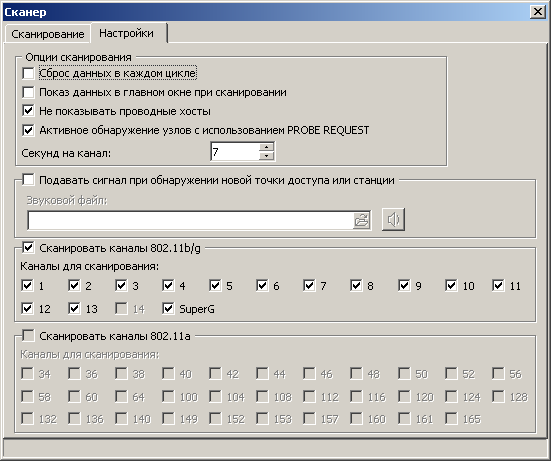
Рис. 4.2 Окно расширенных настроек сканирования
В этом окне можно задавать следующие параметры:
Сброс данных в каждом цикле – если это поле отмечено, то перед началом нового цикла сканирования будет произведен сброс всех собранных ранее данных.
Показ данных в главном окне при сканировании – показать пакеты, которые были перехвачены во время сканирования в главном окне программы (в закладках Узлы, Каналы, Пакеты и Текущие IP-соединения). Если опция выключена, пакеты, перехваченные во время работы сканера, нигде не будут зафиксированы.
Не показывать проводные хосты – показывать только беспроводные хосты и точки доступа. Если опция выключена, сканер покажет проводные и беспроводные хосты просканированного сегмента. Помните, что включение этой опции может сделать беспроводные хосты невидимыми, поскольку программа должна перехватить несколько пакетов для того, чтобы установить, является ли данный хост проводным или беспроводным.
Активное обнаружение узлов с использованием PROBE REQUEST – позволяет периодически отправлять пакеты PROBE REQUEST. Эти пакеты помогают обнаруживать те точки доступа, которые не передают свой SSID (идентификатор зоны обслуживания).
Секунд на канал – позволяет задать временной интервал, в течение которого сканер будет опрашивать один канал.
Подавать сигнал при обнаружении новой точки доступа или станции – выбрать звуковой WAV-файл, который будет проигран при обнаружении новой точки доступа или станции. Для проверки WAV-файла нажмите на кнопку, расположенную справа от поля выбора файла.
Сканировать каналы 802.11b/g и Сканировать каналы 802.11a – позволяет выбрать те или иные каналы из диапазона, которые будут просканированы. В любом из диапазонов требуется выбрать хотя бы один канал. Если сетевая плата, используемая для мониторинга, не поддерживает работу на физическом уровне 802.11a, то все каналы диапазона 5 ГГц будет неактивны.
